
Vue 3를 활용하여 이미지 파일을 업로드하고 다운로드하는 기능을 구현하는 방법을 소개합니다.
Spring Boot를 사용한 서버 구축아래 포스트에서 확인하시면 됩니다.
2025.02.14 - [Spring]파일 업로드 하기
[Spring]파일 업로드 하기
웹 개발을 하다 보면 파일을 업로드해야 하는 경우가 많습니다.프로필 이미지, 첨부 파일, 문서 관리 등 파일 업로드 기능은 정말 자주 사용되죠.이번 글에서는 Spring Boot에서 파일을 업로드하고,
danghunri.tistory.com
1. 프로젝트 개요
이 프로젝트에서 구현할 기능은 다음과 같습니다.
✅ 이미지 업로드: 사용자가 이미지를 선택 후 서버로 업로드
✅ 이미지 조회: 사용자가 이미지 파일명을 입력하면 해당 이미지를 조회
✅ 이미지 다운로드: 입력한 이미지 파일을 서버에서 다운로드
📁 프로젝트 구조

Vue Router를 활용하여 업로드 페이지와 이미지 조회 페이지를 구성합니다.
📌 src/router/index.js
import { createRouter, createWebHistory } from "vue-router";
import ImageView from "@/views/ImageView.vue";
import UploadView from "@/views/UploadView.vue";
const router = createRouter({
history: createWebHistory(import.meta.env.BASE_URL),
routes: [
{
path: "/",
name: "upload",
component: UploadView,
},
{
path: "/view",
name: "imageView",
component: ImageView,
},
],
});
export default router;- / → 이미지 업로드 페이지
- /view → 이미지 확인 및 다운로드 페이지
3. 업로드 기능 구현
사용자가 파일을 선택한 후, 업로드 버튼을 클릭하면 서버로 파일을 업로드하는 기능을 구현합니다.
📌 src/views/UploadView.vue
<template>
<div>
<h2>이미지 업로드</h2>
<input type="file" @change="handleFileChange" accept="image/*" />
<button @click="uploadFile">업로드</button>
</div>
</template>
<script setup>
import { ref } from "vue";
const file = ref(null);
function handleFileChange(event) {
file.value = event.target.files[0];
}
async function uploadFile() {
if (file.value) {
const formData = new FormData();
formData.append("file", file.value);
try {
const response = await fetch("http://localhost:8080/api/files/upload", {
method: "POST",
body: formData,
});
if (response.ok) {
alert("업로드 성공!");
} else {
alert("업로드 실패!");
}
} catch (error) {
console.error("업로드 중 오류 발생:", error);
alert("업로드 중 오류 발생!");
}
} else {
alert("파일을 선택하세요.");
}
}
</script>📌 구현 내용
- 사용자가 파일을 선택하면 file 변수에 저장됩니다.
- uploadFile() 실행 시 FormData를 이용해 서버로 파일을 전송합니다.
- fetch()를 이용하여 POST 요청을 보내고, 성공 여부를 알림창으로 표시합니다.
4. 이미지 확인 및 다운로드 기능 구현
사용자가 이미지 파일명을 입력하면 해당 이미지를 불러와 미리보기할 수 있도록 하고, 다운로드 버튼을 클릭하면 파일을 다운로드할 수 있도록 합니다.
📌 src/views/ImageView.vue
<template>
<div>
<h2>이미지 조회 및 다운로드</h2>
<input v-model="imageName" placeholder="이미지 이름을 입력하세요" />
<button @click="checkImage">확인</button>
<br />
<img
v-if="imageUrl"
:src="imageUrl"
alt="Uploaded Image"
style="max-width: 300px; margin-top: 10px"
/>
<br />
<button v-if="imageUrl" @click="downloadImage">다운로드</button>
</div>
</template>
<script setup>
import { ref } from "vue";
const imageName = ref("");
const imageUrl = ref(null);
function checkImage() {
if (imageName.value.trim() !== "") {
imageUrl.value = `http://localhost:8080/api/files/images/${imageName.value}`;
} else {
alert("이미지 이름을 입력해주세요");
}
}
async function downloadImage() {
if (imageUrl.value) {
let element = document.createElement("a");
element.setAttribute(
"href",
`http://localhost:8080/api/files/download/${imageName.value}`
);
element.click();
}
}
</script>📌 구현 내용
- 사용자가 입력한 이미지 파일명을 기반으로 미리보기 URL을 생성.
- 입력한 파일명을 기반으로 다운로드 API를 호출하여 이미지를 다운로드.
5. Vue 앱 설정 및 실행
📌 src/main.js
import { createApp } from "vue";
import App from "./App.vue";
import router from "./router";
const app = createApp(App);
app.use(router);
app.mount("#app");📌 src/App.vue
<template>
<div id="app">
<nav>
<RouterLink to="/">업로드 페이지</RouterLink> |
<RouterLink to="/view">이미지 확인/다운로드 페이지</RouterLink>
</nav>
<hr />
<RouterView />
</div>
</template>6. 실행 및 테스트
📌 프로젝트 실행
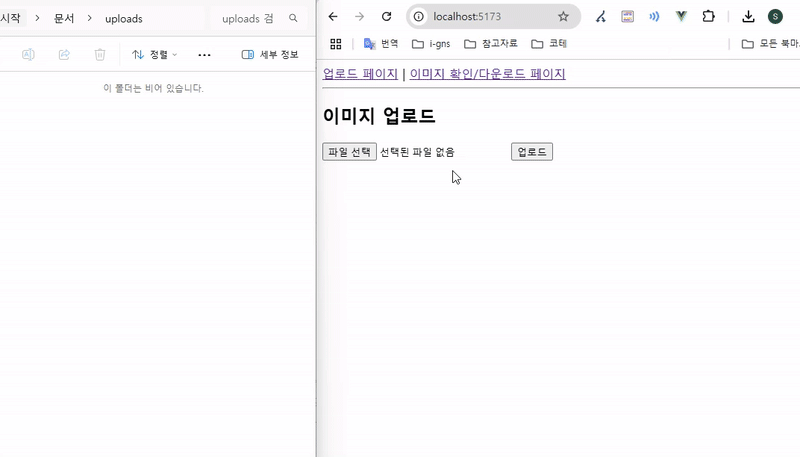
실행 후, 아래와 같은 기능을 확인할 수 있습니다.
1️⃣ http://localhost:5173/ → 파일을 업로드
2️⃣ http://localhost:5173/view → 파일명을 입력하여 이미지 미리보기 및 다운로드
7. 정리
✅ 구현한 기능
✔ 파일 업로드 (FormData 사용)
✔ 이미지 미리보기 (입력한 파일명을 통해 이미지 URL 생성)
✔ 이미지 다운로드 (a 태그를 이용한 다운로드 링크 생성)